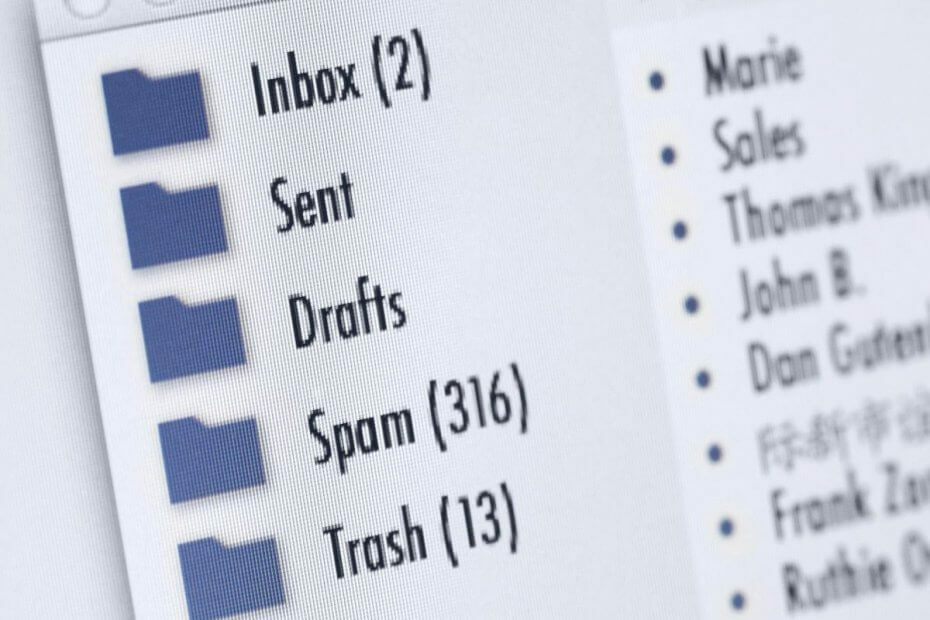
Ta programska oprema bo popravila pogoste napake računalnika, vas zaščitila pred izgubo datotek, zlonamerno programsko opremo, okvaro strojne opreme in optimizirala vaš računalnik za največjo zmogljivost. Zdaj odpravite težave z računalnikom in odstranite viruse v treh preprostih korakih:
- Prenesite orodje za popravilo računalnika Restoro ki je priložen patentiranim tehnologijam (patent na voljo tukaj).
- Kliknite Zaženite optično branje najti težave s sistemom Windows, ki bi lahko povzročale težave z računalnikom.
- Kliknite Popravi vse za odpravljanje težav, ki vplivajo na varnost in delovanje vašega računalnika
- Restoro je prenesel 0 bralci ta mesec.
Med delom z Pošta Windows Live, uporabniki se pogosto srečujejo z različnimi težavami. Ena najpogostejših napak je povezana z e-pošto. Natančneje, mapa Prejeto nenadoma izgine.
Zaradi tega je situacija zapletena, saj nimate več dostopa do e-poštnih sporočil v mapi Prejeto, medtem ko vse druge mape ostanejo nedotaknjene.
To ni sprejemljivo s strani namizni e-poštni odjemalec ki ga uporabljate vsak dan za preverjanje e-pošte. Na srečo obstaja kar nekaj različnih korakov, s katerimi lahko poskusite povrniti svojo mapo Prejeto.
Kaj lahko storim, če se poštni predal Windows Live Mail ne prikaže?
1. Pomagajte odjemalcu IMAP, da se sam konfigurira
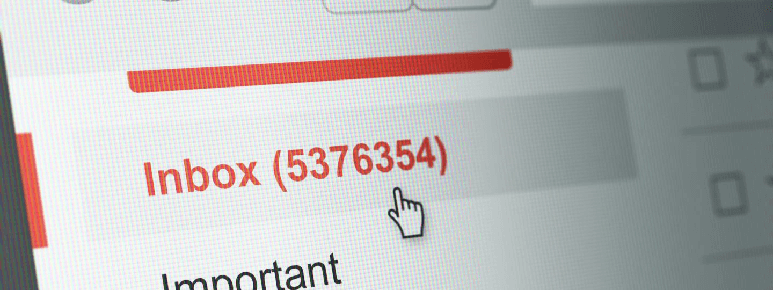
- Pojdi do Računi> Lastnosti> zavihek IMAP.
- Medtem ko ste tukaj, pustite Pot korenske mape prazno.
- Potrdite, ko se prikaže pojavno okno glede ponastavitve seznama map.
- Vaš Prejeto bi se moral naslednjič pojaviti.
- Nato v Poseben odsek mape dodaj INBOX. na začetek vsake poti (npr. INBOX.Sent, INBOX.Drafts itd.).
- Kliknite potrditveno polje zraven Preverite, ali so v vseh mapah nova sporočila in Shranite posebne mape na strežnik IMAP.
Uporabniki pogosto opisujejo, kako deluje vnos Inboxa kot pot korenske mape. Ko se prikaže poziv za osvežitev seznama map, se zdi, da se je uspešno posodobil. Tako imenovani uspeh je za kratek čas. Z desno miškino tipko kliknite svoj račun in izberite Prenesite vse mape.
Še enkrat boste videli, da Inbox ni nikjer. Verjetno se vaš odjemalec IMAP ne more več ustrezno konfigurirati. Izrecno poimenovanje poti INBOX.ime mape zdi se, da reši problem.
2. Omogočite kompaktni pogled, da obnovite Inbox

- Odprite Windows Live Mail.
- Kliknite na Pogled v opravilni vrstici.
- Nato kliknite Kompakten pogled. S tem bodo strnjene vse navedene mape Windows Live Mail in pod njimi se bo prikazala nova prijava.
- Kliknite nanjo. Naslednje se prikaže pogovorno okno, v katerem so navedene vse mape v računalniku.
- Postavite kljukico na Polje mape Prejeto poskušate se vrniti.
- Kliknite na v redu.
- Naprej kliknite Pogled.
- Kliknite na Kompakten pogled dvakrat in Inbox bi se moral vrniti na svoje mesto.
Ko se Inbox ne prikaže več na seznamu map niti po izvedbi zgornjega postopka, vam lahko pomaga funkcija Compact View.
Ta ponuja dostop do seznama vseh e-poštnih map programa Windows Live Mail v računalniku, zato izberite manjkajočo mapo Prejeto in jo obnovite.
3. Uporabite funkcijo uvoza iz privzetega imenika

- Drži Tipka Windows in pritisnite R.
- Nato vnesite %podatki aplikacije% in kliknite v redu.
- Ko ste tam, preverite te lokacije:
AppDataLocalMicrosoftWindows Live Mail
AppDataRoamingMicrosoftWindows Live Mail - Ko vidiš Prejeto v enega od teh imenikov kopirajte tam shranjene podatke.
- Ustvarite novo mapo in jo postavite na priročno mesto. To bo vaša mapa za varnostne kopije.
- Odprite Windows Live Mail.
- Odprite Meni Datoteka.
- Kliknite na Uvozi sporočila, čemur sledi Naslednji.
- Kliknite na Brskaj.
- Pomaknite se do mape, v kateri je shranjena varnostna kopija, in jo izberite.
- Kliknite na Naslednji.
- Ko končate, lahko varno kliknete Končaj.
Na koncu predlagamo, da poskusite funkcijo uvoza iz privzetega imenika. Potrdite uspešno obnovitev mape, ki je Windows Live Mail ni prikazoval.
Upajmo, da vas težava z mapo Prejeto zdaj ne moti več.
PREBERITE TUDI:
- Kaj storiti, če moji stiki v programu Windows Live Mail izginejo
- Popravek: Napaka Windows Live Mail 0x8007007A v sistemu Windows 10
- Windows Live Mail ne pošilja e-pošte? Preizkusite te popravke
 Še vedno imate težave?Popravite jih s tem orodjem:
Še vedno imate težave?Popravite jih s tem orodjem:
- Prenesite to orodje za popravilo računalnika ocenjeno z odlično na TrustPilot.com (prenos se začne na tej strani).
- Kliknite Zaženite optično branje najti težave s sistemom Windows, ki bi lahko povzročale težave z računalnikom.
- Kliknite Popravi vse odpraviti težave s patentiranimi tehnologijami (Ekskluzivni popust za naše bralce).
Restoro je prenesel 0 bralci ta mesec.
![Pošta Windows Live ne deluje v sistemu Windows 10 [rešeno]](/f/3a5be59076c0fbea7db0e1b636c39849.jpg?width=300&height=460)
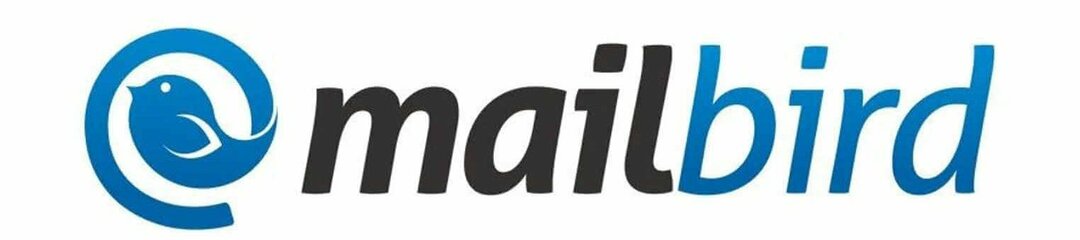
![Konfiguriranje programa Windows Live Mail za Outlook v sistemu Windows 10 [Super Guide]](/f/4eac06da2c88515391dc8c07932132dc.jpg?width=300&height=460)